在演示文稿制作过程中,超链接功能是建立内容关联的重要工具。当我们在PPT文档中插入网页链接或文档跳转时,系统默认会改变文字颜色以示区分。本文将详细讲解如何通过个性化设置调整超链接的视觉呈现效果。
一、基础设置步骤解析
启动需要编辑的PPT文档后,首先定位到包含超链接的文本框。通过鼠标拖拽精准选中目标文字内容,此时注意观察工具栏的功能区变化。在顶部导航栏中找到「插入」选项,点击展开二级菜单面板。
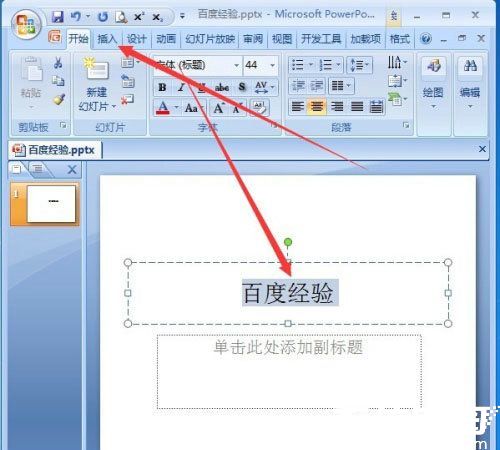
在链接设置区域选择「超链接」功能模块,系统将弹出参数配置窗口。这里需要特别注意地址栏的输入规范,建议直接复制完整的URL链接以避免格式错误。确认无误后点击确认按钮完成基础设置。

二、色彩定制进阶操作
完成超链接基础设置后,返回文档编辑界面重新选定文字内容。切换至「设计」功能选项卡,在主题配置区域找到色彩管理模块。点击颜色选择器会展开预设配色方案,这里建议优先选择与当前模板协调的色系。
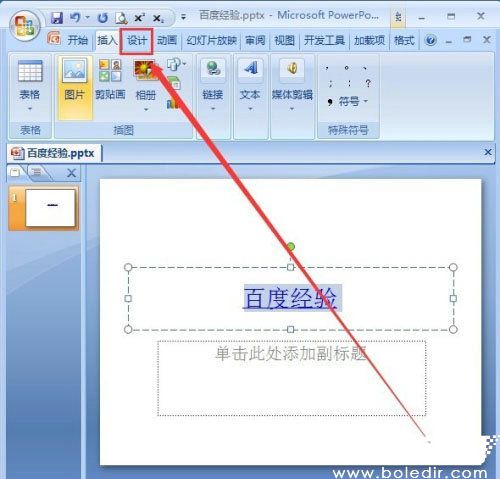
对于有特殊配色需求的用户,可以点击「新建主题颜色」进入高级设置界面。通过RGB数值调节或取色器工具精准定位所需色彩,调整过程中可实时预览文字效果。建议将修改后的配色方案命名保存,便于后续重复使用。
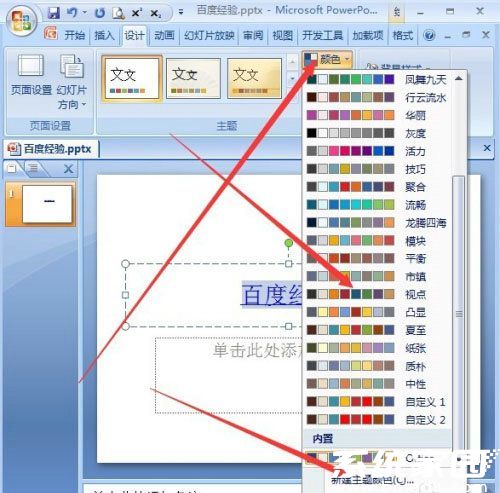
三、效果验证与注意事项
完成全部设置后,建议进入幻灯片放映模式进行效果测试。点击超链接时应确保颜色变化符合预期且链接跳转功能正常。需特别注意不同显示设备的色差问题,建议在多个终端进行显示效果校验。
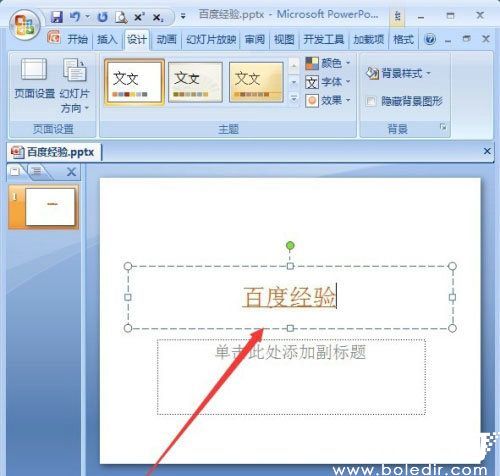
需要提醒使用者的是,部分旧版办公软件可能存在功能选项差异。若发现界面布局与教程图示不符,建议更新至最新版本以获得完整的功能支持。同时要注意保持超链接文字的可识别性,避免因过度追求美观而影响使用体验。

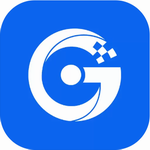
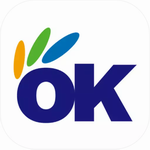



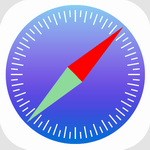






 西瓜视频高清影音免费畅享
西瓜视频高清影音免费畅享 gdmssplus安卓监控应用下载
gdmssplus安卓监控应用下载 好兔视频免费下载高清生活实用技巧
好兔视频免费下载高清生活实用技巧 念念手账2024清新生活记录神器
念念手账2024清新生活记录神器 快映影安卓版专业剪辑工具推荐
快映影安卓版专业剪辑工具推荐 澳门闪蜂生活服务平台便捷
澳门闪蜂生活服务平台便捷 智讯开店宝手机端店铺管理解决方案
智讯开店宝手机端店铺管理解决方案 微软输入法安卓版高效输入新选择
微软输入法安卓版高效输入新选择